Win10系统中的一些时候会出现系统提示音,很多用户反馈想要将其关闭,但是不知道如何操作,其实还是比较简单的,下面小编教大家关闭系统提示音的方法。
Win10关闭系统提示音步骤如下:
1、在桌面上右键点击鼠标,选择“个性化”;
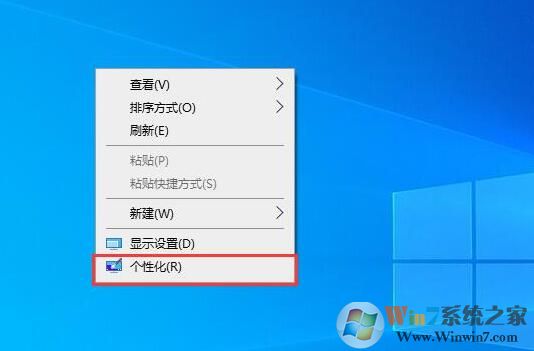
2、在个性化设置窗口中,点击“主题”;
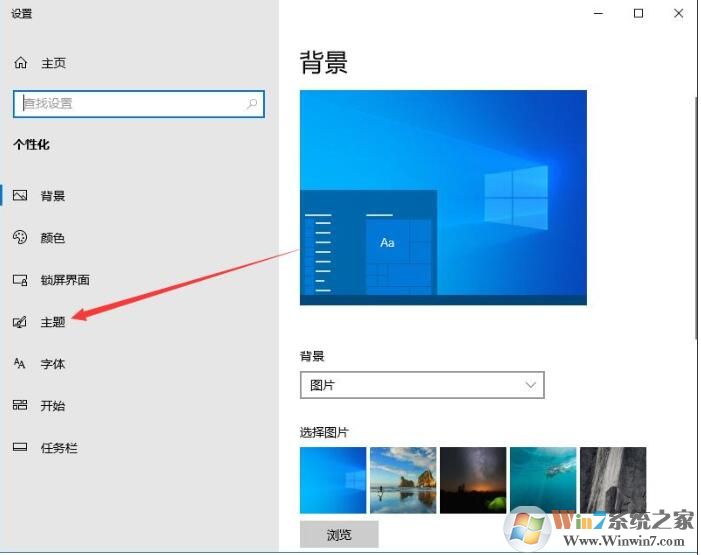
3、在主题设置界面中,点击“声音设置”;
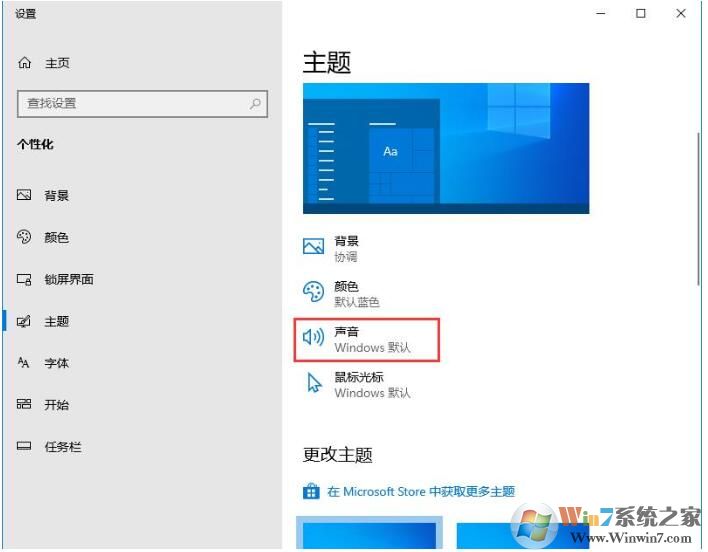
4、在声音设置界面,点击声音方案的展开符号,进入声音方案选项,这时我们可以看到声音方案有Windows默认和无声两种,我们把其设置成无声就可以了!
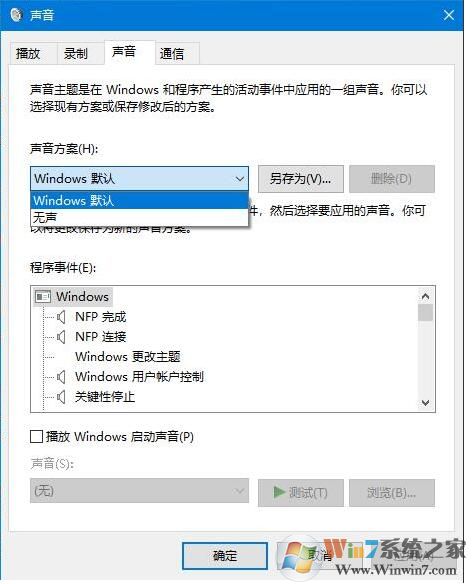
最后保存一下,这样子系统提示音就不会出现了!但是不会影响其它软件如看电影、听音乐时的声音。